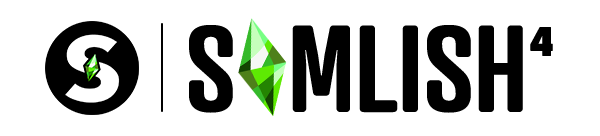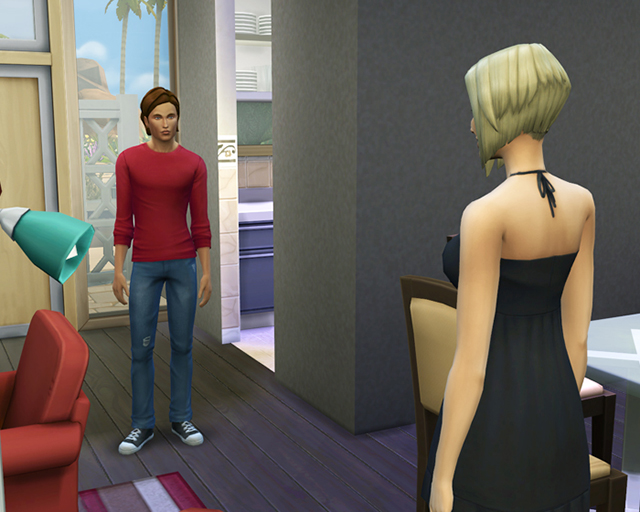La pagina oficial de Los Sims 4, ha publicado un articulo con tips para crear un video usando Los Sims 4. No dejes de verlo si eres un cineasta esperando contar una gran historia con Los Sims.
Hoy tenemos el placer de tener a Luca como bloguero invitado. Nos va a explicar cómo hacer vídeos en Los Sims 4. ¡Todo tuyo, Luca!
Con Los Sims 4 tenemos la oportunidad única de crear todo tipo de historias: sagas familiares, relatos románticos, grandes amistades o tragedias. Pero ¿sabias que los jugadores también pueden grabar videos directamente desde el juego para rodar estos peliculones? Les explico cómo hacerlo:
OPCIONES DE JUEGO
Primero, echa un vistazo a la configuración de “Opciones de juego/Captura de vídeo”. Si quieres que el video tenga la mejor calidad, el ajuste debe ser “Alta” o “Sin comprimir”. Recuerda desmarcar la casilla “Sonido de IU” para que no se graben los clics y los sonidos de pausa.
COMBINACIÓN DE TECLAS
Aquí tienes las combinaciones de teclas más importantes para crear películas.
•MODO DE CÁMARA LIBRE: actívalo pulsando la tecla TAB, que se encuentra en la parte izquierda del teclado. Se desactivará la IU y la cámara será mucho más flexible para encuadrar y grabar las escenas.
•Usa el ratón para mirar a tu alrededor.
•Usa las teclas W, A, S y D (o los cursores) para mover la cámara por el mundo.
•Usa estas teclas mientras mantienes pulsado CTRL para modificar el ángulo (hacia arriba o hacia abajo).
•Usa las teclas Q y E para mover la cámara hacia arriba o hacia abajo.
•Usa las teclas Z y X (o la rueda del ratón) para acercar o alejar la imagen.
•Con estas teclas se alterará el campo de visión (juega con el efecto de ojo de pez acercando o alejando la imagen).
•PASO DEL TIEMPO: no podrás cambiar la velocidad del tiempo con la UI si el modo de cámara está activado, así que necesitaréis esta combinación de teclas:
•0 – pausa
•1 – velocidad normal
•2 – velocidad media
•3 – velocidad rápida
•GRABAR: pulsa la tecla V para activar y detener la grabación. Los vídeos se guardarán en: Documentos\Electronic Arts\Los Sims 4\Videos grabados.
OCULTAR EFECTOS INFORMATIVOS Y PLUMBOB
Si no queréis ver el Plumbob de vuestros Sims o los efectos informativos, usad este truco: “headlineeffects”. Puedes activarlos de nuevo escribiendo este truco: “headlineeffects on”.
MEMORIZAR ESCENAS
Puedes memorizar la escena que quieras siguiendo estos pasos:
•Pulsa la tecla TAB para acceder al modo de cámara (aunque no es necesario activar el modo de cámara para guardar las posiciones de la cámara, podéis hacerlo cuando quieras).
•Pulsa CTRL + *un número del 5 al 9* para memorizar la escena.
•Pulsa ese número para que la vista cambie a la posición de la cámara que has guardado.
•También puedes mantener pulsado MAYÚS + el número para pasar a la posición que has guardado antes.
Por ejemplo: pulso CTRL + 5 para memorizar la escena. A continuación, pulso el número 5 para regresar a esa escena. Puedo hacer lo mismo con CTRL + 6, CTRL + 7, etc.
RODAJE
He creado a mis dos Sims “actores”, Dan y Lana, y los he colocado en Oasis Springs.
Ahora voy a pensar la trama. Dan vuelve del trabajo y le propone matrimonio a Lana, pero ella no está lista para dar el “sí quiero”, por desgracia.
A continuación les explico los pasos para crear esta escena:
• Coloco a Dan en la acera, lejos de su casa.
• Detengo el juego.
• Le digo a Dan que vaya a casa.
• Pulso la tecla TAB para activar el modo de cámara y la muevo con las teclas Q/E y los cursores para crear mi escena.
• Pulso 0 para desactivar la pausa y pulso V inmediatamente después para activar la grabación. Cuando termina la escena, pulso V para detener la grabación.
IMPORTANTE:
• No hace falta grabar todo el camino hasta llegar a casa, así evitas que la escena sea aburrida.
• Coloca la cámara siempre a la altura del pecho/cara del Sim. No grabes escenas desde arriba salvo que sea estrictamente necesario.
El siguiente paso es grabar la entrada de Dan y su propuesta de matrimonio a Lana.
Cada vez que termines una escena, detén el juego y coloca la cámara en otro sitio para continuar la grabación desde otra perspectiva.
Hay un truco para grabar escenas más dinámicas: graba la misma escena dos o tres veces desde distintos ángulos y júntalas al final. Tendrás que repetir la misma interacción varias veces para conseguir las diferentes tomas.
No olvides añadir los créditos al final de sus videos.
MONTAJE DE LAS TOMAS:
El último paso consiste en juntar todas las piezas. Tienes a tu disposición un montón de herramientas de edición. Prueba diversas combinaciones de tomas y ángulos para ver cuál queda mejor. Recuerda, ¡lo más importante es divertirse con esto!
Cuando termines tu video, compártelo con todo el mundo. Recomendamos compartir las creaciones, recibir otras opiniones y no dejar de hacer videos para seguir mejorando.
Gracias a Luca por contarnos los pasos básicos para crear películas en Los Sims 4. ¡Qué ganas tenemos de ver sus obras!
Fuente: LosSims.com